influxdb TICK商业版集群部署实战记录
influxDb Enterprise 安装官方安装文档:https://docs.influxdata.com/enterprise_influxdb/v1.8/install-and-deploy/production_installation/data_node_installation/安装完后的效果截图:性能测试截图:本次安装使用虚拟机 centos1810_kernel4.19.56_
influxDb Enterprise 安装
官方安装文档:
https://docs.influxdata.com/enterprise_influxdb/v1.8/install-and-deploy/production_installation/data_node_installation/
安装完后的效果截图: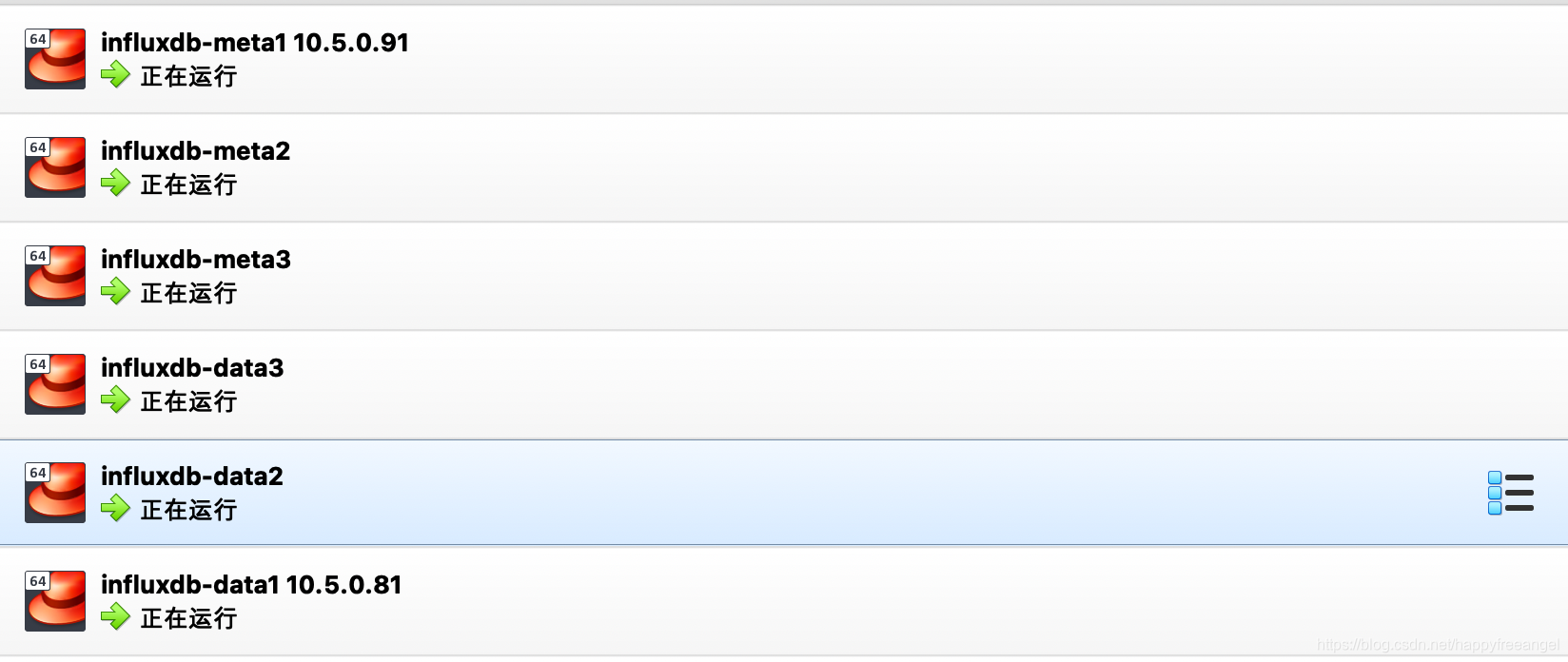
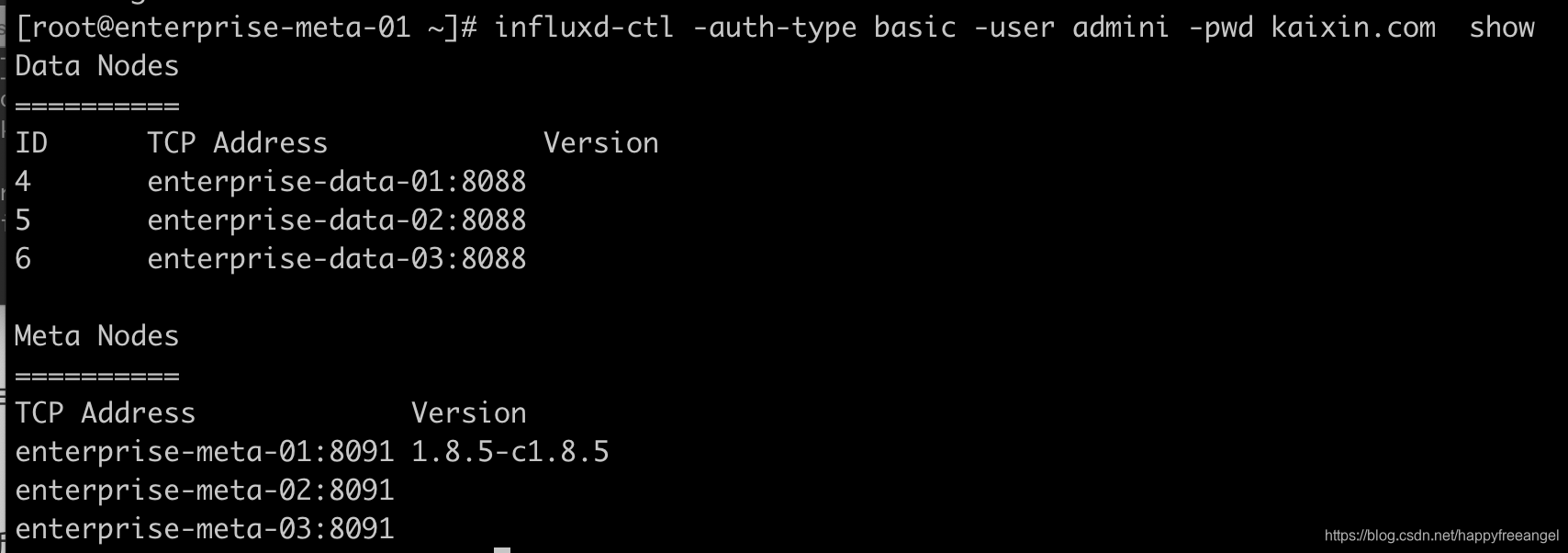
性能测试截图: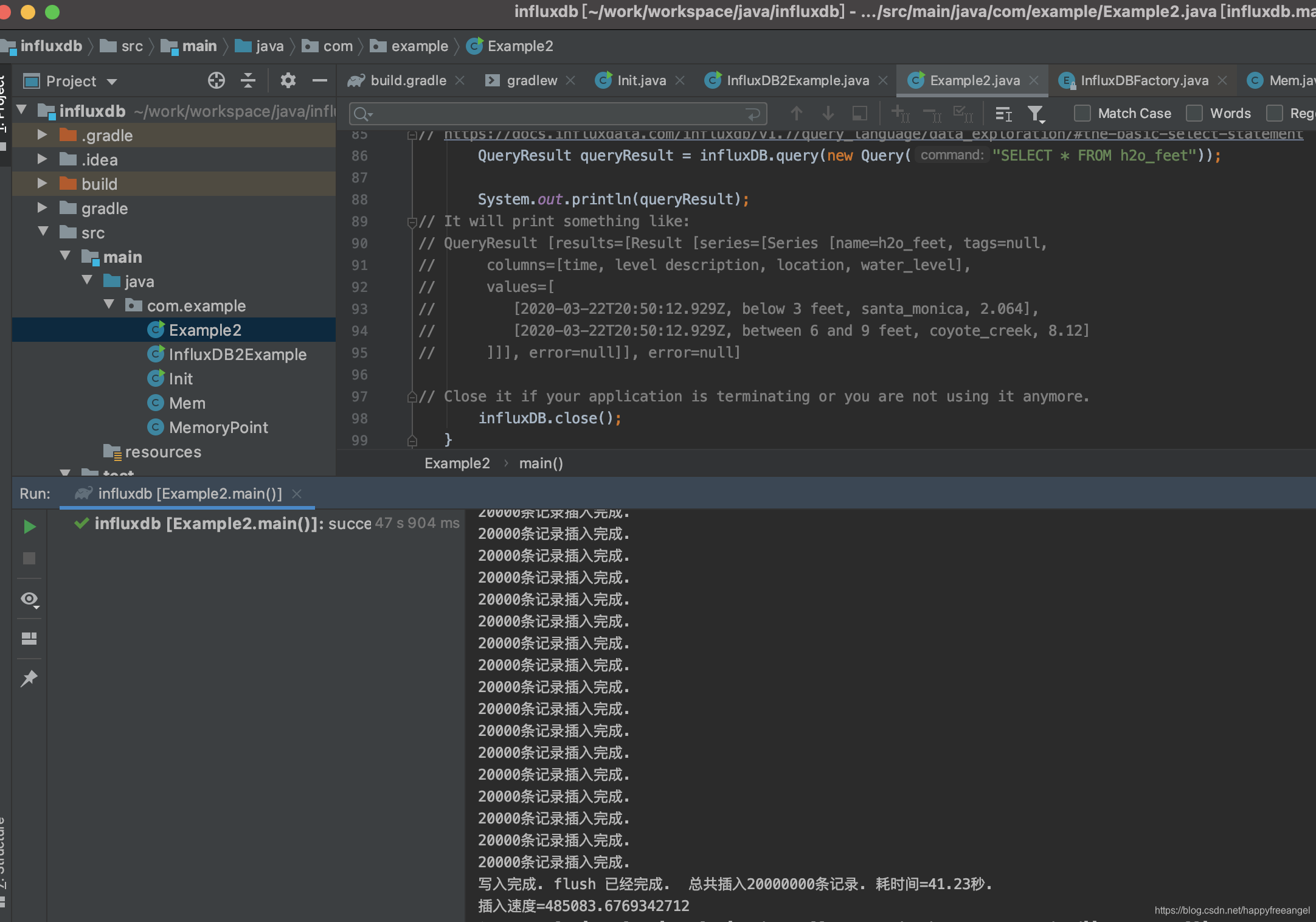
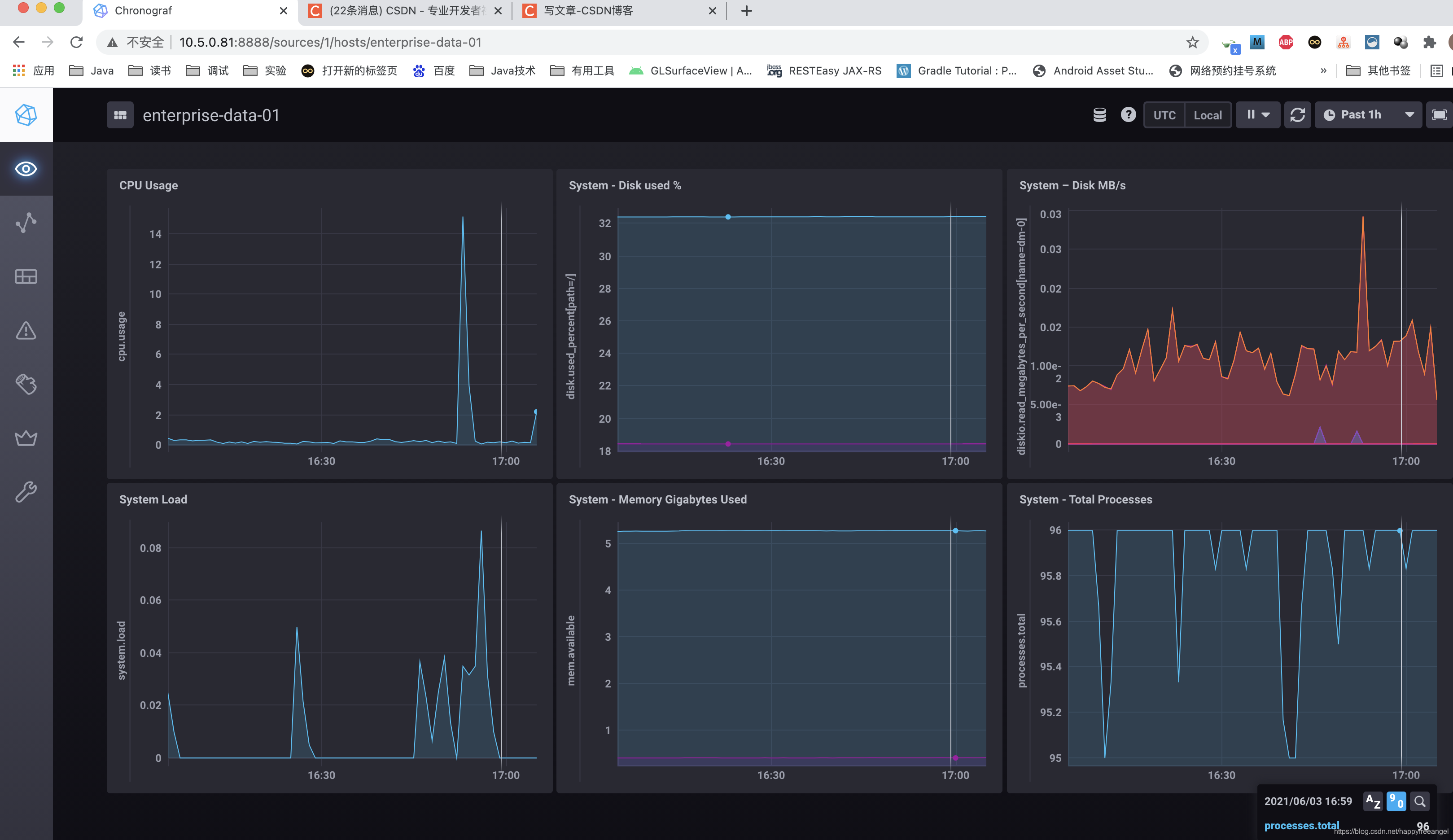
本次安装使用虚拟机 centos1810_kernel4.19.56_docker18.09_jdk1.8__python3.7.1 虚拟机模版 在Mac os pro Big sur 系统上的VirtualBox 虚拟机上完成的。
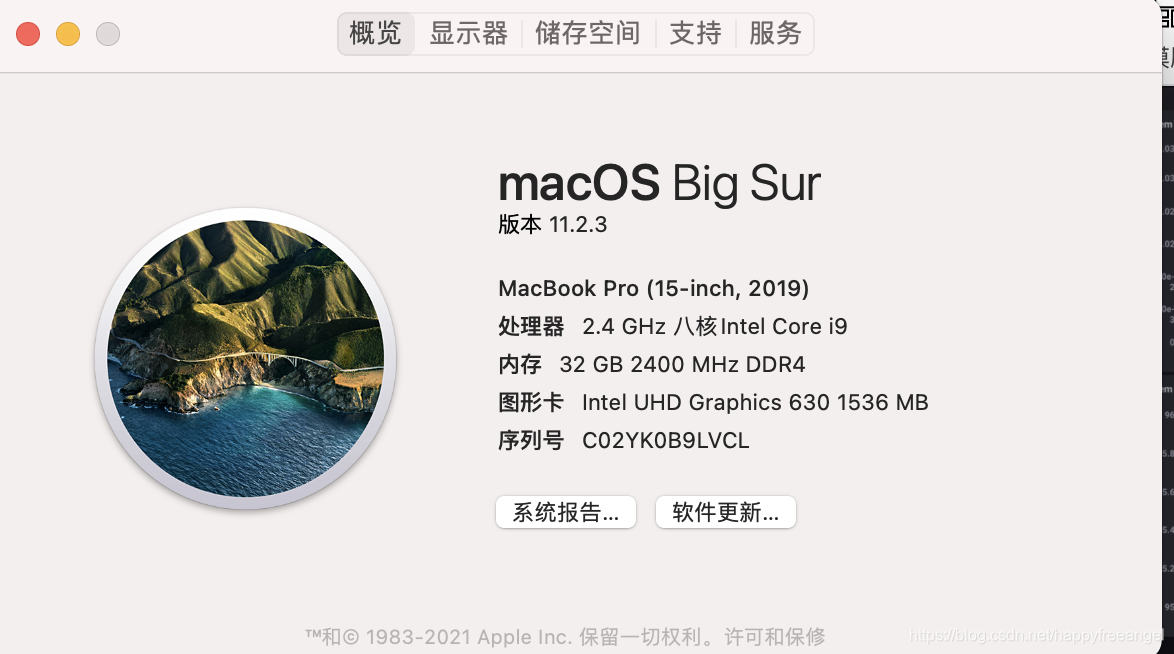
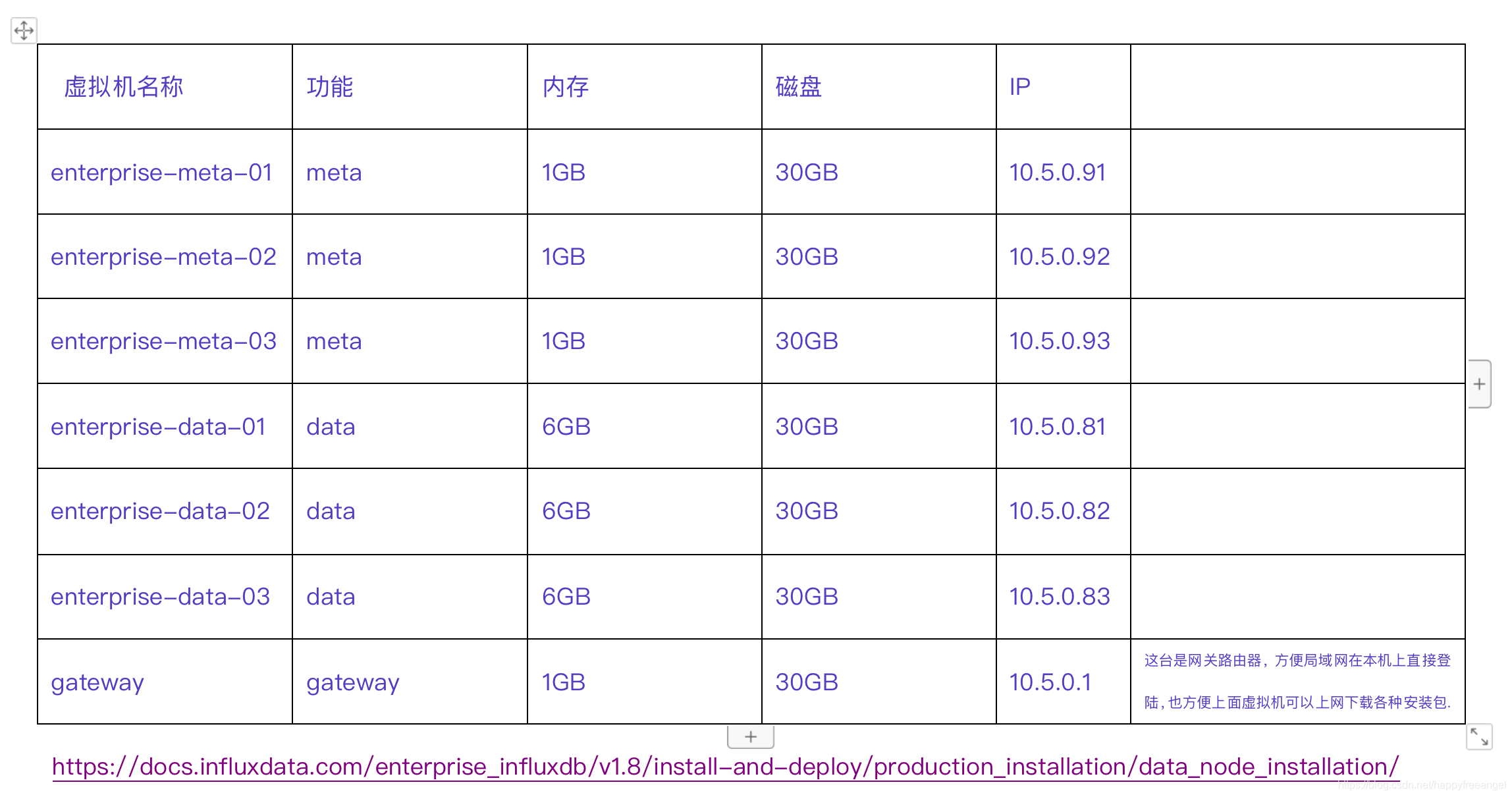
以前虚拟机创建都是从virtualbox虚拟机模版创建的,克隆方式为链接克隆,可以节省99%磁盘空间。
安装要求
查看下面的安装要求,然后查看安装和部署 InfluxDB Enterprise 的可用选项。对于在InfluxDB企业集群的架构和概念的概述,请查看集群中InfluxDB企业。
InfluxDB Enterprise 集群的要求
InfluxDB Enterprise 集群需要许可证。要使用许可证密钥,集群中的所有节点都必须能够通过 port或 port联系https://portal.influxdata.com。如果集群中的节点无法与https://portal.influxdata.com通信,则必须使用配置设置。有关详细信息,请参阅企业许可证设置。80 443 license-path
节点每四小时尝试为给定的密钥下载一个新的许可证文件。如果节点无法连接到服务器并检索新的许可文件,则该节点将使用现有的许可文件。许可证到期后,节点具有以下宽限期:
如果InfluxDB 守护进程 ( influxd)启动并且无法验证许可证,则节点有 4 小时的宽限期。
如果influxd启动并验证许可证,然后稍后的许可证检查失败,则节点有 14 天的宽限期。
经常被忽视的要求
以下是安装集群时最常被忽视的要求。
确保机器之间的连通性
同步主机之间的时间
使用固态硬盘
不要使用 NFS
禁用交换
使用三个且仅三个元节点
元节点和数据节点完全独立
最后安装 Chronograf
确保机器之间的连通性
集群中的所有节点必须能够通过主机名或 IP 相互解析,以配置文件中使用的为准。
为简单起见,确保所有节点都可以到达上端口的所有其他节点8086,8088,8089,和8091。如果更改配置文件中的默认端口,请确保配置的端口在节点之间打开。
同步主机之间的时间
InfluxDB Enterprise 使用 UTC 中主机的本地时间来为数据分配时间戳并用于协调目的。使用网络时间协议 (NTP) 在主机之间同步时间。
使用固态硬盘
集群需要连接的存储提供 1000-2000 IOPS 的持续可用性。SAN 必须保证至少 1000 IOPS 始终可用于 InfluxDB Enterprise 节点,否则可能不够。强烈建议使用 SSD,我们没有收到任何客户关于在 SSD 上运行的 IOPS 争用的报告。
不要使用 NFS
对于磁盘存储,仅使用块设备。InfluxDB Enterprise 不支持 NFS(网络文件系统)安装的设备。
禁用交换
为了避免 InfluxDB 处于高负载时潜在的磁盘争用,请在操作系统设置中禁用交换。
使用三个且仅三个元节点
尽管从技术上讲,集群可以使用任意数量的元节点运行,但最佳实践是始终拥有奇数个元节点。这允许元节点达成共识。偶数个元节点无法达成共识,因为如果它们不同意,节点之间就无法进行“决定性投票”。
因此,用于高可用性 (HA) 安装的元节点的最小数量为三个。InfluxDB Enterprise 的典型 HA 安装部署了三个元节点。
除了三个是一个神奇的数字之外,三元节点集群可以容忍单个元节点的永久丢失,而不会降低任何功能或性能。可以添加替换元节点以将集群恢复到完全冗余。失去两个元节点的三元节点集群仍将能够处理基本的写入和查询,但无法创建新的分片、数据库、用户等。
运行具有五个元节点的集群确实允许永久丢失两个元节点而不影响集群,但它会使 Raft 通信开销增加一倍。
元节点和数据节点完全独立
Meta 节点共同运行 Raft 共识协议,管理所有共享集群信息的 Metastore:集群节点、数据库、保留策略、分片组、用户、持续查询和订阅。
数据节点存储分片组并响应查询。他们根据需要从元组请求元存储信息。
根本不需要在数据节点上有一个元进程,或者每个数据节点都有一个元进程。三个元节点对于任意数量的数据节点就足够了,为了获得最佳冗余,所有节点都应该运行在独立的服务器上。
最后安装 Chronograf
在 InfluxDB Enterprise 集群完全运行之前,不应安装或配置 Chronograf。
先把6个虚拟机启动好,
配置的网卡内容如下,关键是要设置好IP地址和网关,DNS, BOOTPROTO=static
[root@enterprise-meta-01 network-scripts]# more ifcfg-eth0
TYPE=Ethernet
PROXY_METHOD=none
BROWSER_ONLY=no
BOOTPROTO=static
DEFROUTE=yes
IPV4_FAILURE_FATAL=no
IPV6INIT=yes
IPV6_AUTOCONF=yes
IPV6_DEFROUTE=yes
IPV6_FAILURE_FATAL=no
IPV6_ADDR_GEN_MODE=stable-privacy
NAME=eth0
DEVICE=eth0
ONBOOT=yes
IPADDR=10.5.0.91
GATEWAY=10.5.0.1
DNS1=1.1.1.1
ZONE=public
然后设置好主机名称:
sudo hostnamectl set-hostname enterprise-meta-01
#其他几台一样,只是修改一下hostname 的名称。
设置完成后, 设置每台主机的/etc/hosts 文件,这个influxdb 集群每台都一样.
[root@enterprise-meta-01 network-scripts]# more /etc/hosts
127.0.0.1 localhost localhost.localdomain localhost4 localhost4.localdomain4
::1 localhost localhost.localdomain localhost6 localhost6.localdomain6
10.5.0.91 enterprise-meta-01
10.5.0.92 enterprise-meta-02
10.5.0.93 enterprise-meta-03
10.5.0.81 enterprise-data-01
10.5.0.82 enterprise-data-02
10.5.0.83 enterprise-data-03
然后重新启动一下虚拟机,
确认一下每台都可以互通.
从 10.5.0.91 执行
ssh root@10.5.0.92 依次登陆到每一台,确认互通没问题.
同时在每一台检查一下互联网的连通性. ping 1.1.1.1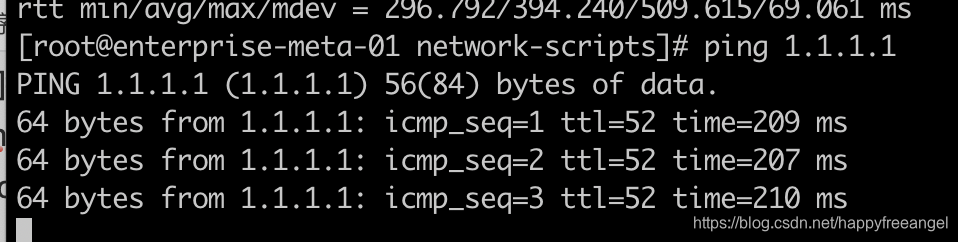
在自己的环境中安装 InfluxDB Enterprise 集群
完成以下步骤以在您自己的环境中安装 InfluxDB Enterprise 集群:
.安装 InfluxDB Enterprise 元节点
.安装 InfluxDB 数据节点
.安装计时码表
步骤 1 - 安装 InfluxDB Enterprise 元节点
InfluxDB Enterprise 在您的基础架构和管理 UI 上提供高度可扩展的集群(通过 Chronograf使用集群。生产安装过程专为希望在生产环境中部署 InfluxDB Enterprise 的用户而设计。以下步骤将使您启动并运行InfluxDB Enterprise 集群的第一个重要组件:元节点。
元节点设置说明和要求
生产安装过程设置了三个元节点,每个元节点都运行在自己的服务器上。
你必须有一个集群至少三名元节点。InfluxDB Enterprise 集群需要至少三个元节点和奇数个 元节点以实现高可用性和冗余。InfluxData 不建议拥有超过三个元节点,除非您的服务器或服务器之间的通信存在长期可靠性问题。
注意:强烈建议不要在同一台服务器上部署多个元节点,因为如果该特定服务器没有响应,它会产生更大的潜在故障点。InfluxData 建议在占用空间相对较小的服务器上部署元节点。
有关 集群架构的更多信息,请参阅 集群指南。
其他需求
许可证密钥或文件
InfluxDB Enterprise 需要许可证密钥或许可证文件才能运行。您的许可证密钥可在InfluxPortal 获得。通过我们在注册时提供的电子邮件联系支持人员以接收许可证文件。仅当集群中的节点无法 portal.influxdata.com通过端口80或443.
端口
元节点进行通信通过端口8088,8089和8091。
出于许可目的,元节点还必须能够访问portal.influxdata.com 端口80或443. 如果元节点无法portal.influxdata.com在端口80或 上访问443,则需要设置该license-path设置而不是license-key 元节点配置文件中的设置。
用户帐号
安装包创建一个influxdb用于运行influxdb元服务的用户。该influxdb用户还拥有启动服务所需的某些文件。在某些情况下,本地策略可能会阻止创建本地用户帐户,从而导致服务无法启动。请联系您的系统管理员以获取有关此要求的帮助。
元节点设置
步骤 1:为每个服务器添加适当的 DNS 条目
确保您的服务器的主机名和 IP 地址已添加到您网络的 DNS 环境中。DNS 条目和 IP 分配的添加通常是特定于站点和策略的;如有必要,请联系您的 DNS 管理员以获得帮助。最后,使用类似于以下的条目(主机名和域 IP 地址是代表)。
记录类型 主机名 知识产权
一种 enterprise-meta-01.mydomain.com <Meta_1_IP>
一种 enterprise-meta-02.mydomain.com <Meta_2_IP>
一种 enterprise-meta-03.mydomain.com <Meta_3_IP>
验证步骤:
在继续安装之前,请在每台服务器上验证其他服务器是否可解析。这是使用ping以下命令的一组示例 shell 命令:
ping -qc 1 enterprise-meta-01
ping -qc 1 enterprise-meta-02
ping -qc 1 enterprise-meta-03
我们强烈建议每个服务器都能够单独从主机名解析 IP,如此处所示。在继续安装之前解决所有连接问题。一个健康的集群要求每个元节点都可以与其他每个元节点通信。
步骤 2:设置、配置和启动元服务
在每个元服务器上执行以下步骤。
一、下载安装元服务
Ubuntu 和 Debian(64 位)
wget https://dl.influxdata.com/enterprise/releases/influxdb-meta_1.8.5-c1.8.5_amd64.deb
sudo dpkg -i influxdb-meta_1.8.5-c1.8.5_amd64.deb
RedHat 和 CentOS(64 位)
wget https://dl.influxdata.com/enterprise/releases/influxdb-meta-1.8.5_c1.8.5.x86_64.rpm
sudo yum localinstall influxdb-meta-1.8.5_c1.8.5.x86_64.rpm
验证发布下载的真实性(推荐)
为了增加安全性,请按照以下步骤使用gpg.
.
下载并导入 InfluxData 的公钥:
.
curl -s https://repos.influxdata.com/influxdb.key | gpg --import
.
.
通过添加.asc到下载 URL 来下载版本的签名文件。例如:
.
wget https://dl.influxdata.com/enterprise/releases/influxdb-meta-1.8.5_c1.8.5.x86_64.rpm.asc
.
.
验证签名gpg --verify:
.
gpg --verify influxdb-meta-1.8.5_c1.8.5.x86_64.rpm.asc influxdb-meta-1.8.5_c1.8.5.x86_64.r
.
此命令的输出应包括以下内容:
.
gpg: Good signature from “InfluxDB Packaging Service support@influxdb.com” [unknown]
.
二、编辑配置文件
在/etc/influxdb/influxdb-meta.conf:
取消注释hostname并设置为元节点的完整主机名。
取消internal-shared-secret该[meta]部分的注释并将其设置为长密码短语,以用于节点内通信的 JWT 身份验证。对于所有元节点,此值必须相同,并与[meta] meta-internal-shared-secret数据节点的配置文件中的设置相匹配。
在132行位置 我这里设置为 internal-shared-secret = “你的密码” 但是 meta-internal-shared-secret 在哪里配置? 在data 节点 配置文件的 63行 meta-internal-shared-secret = “你的密码”
这2个设置必须一样
license-key在该[enterprise]部分中设置为您在 InfluxPortal 上收到的许可证密钥,或者 license-path在该[enterprise]部分中设置为您从 InfluxData 收到的 JSON 许可证文件的本地路径。
在license-key和license-path设置是相互排斥的,一个必须被设置为空字符串。
# Hostname advertised by this host for remote addresses. This must be resolvable by all
# other nodes in the cluster
hostname="<enterprise-meta-0x>"
[enterprise]
# license-key and license-path are mutually exclusive, use only one and leave the other blank
license-key = "<your_license_key>" # Mutually exclusive with license-path
# license-key and license-path are mutually exclusive, use only one and leave the other blank
license-path = "/path/to/readable/JSON.license.file" # Mutually exclusive with license-key
三、启动元服务
.
在 sysvinit 系统上,输入:
.
service influxdb-meta start
.
.
在 systemd 系统上,输入:
.
sudo systemctl start influxdb-meta
.
验证步骤:
.
输入以下命令检查进程是否正在运行:
.
ps aux | grep -v grep | grep influxdb-meta
.
您应该会看到类似于以下内容的输出:
.
influxdb 3207 0.8 4.4 483000 22168 ? Ssl 17:05 0:08 /usr/bin/influxd-meta -config /etc/influxdb/influxdb-meta.conf
.
要使用单个元节点启动集群,请-single-server flag在启动单个元节点时传递。请注意,不建议在生产环境中使用只有一个元节点的集群。
.
第 3 步:将元节点加入集群
从一个且只有一个元节点,加入包括其自身在内的所有元节点。在我们的示例中,从enterprise-meta-01,运行:
#3.1 先确保防火墙已经打开(在3个meta机器上分别运行以下脚本) 需要开放 8091(集群通讯) 8089(raft 协议通讯选择leader) 2个端口
#在centos 系统上
firewall-cmd --add-port=8091/tcp --permanent --zone=public
firewall-cmd --add-port=8089/tcp --permanent --zone=public
firewall-cmd --reload
firewall-cmd --list-all
influxd-ctl add-meta enterprise-meta-01:8091
influxd-ctl add-meta enterprise-meta-02:8091
influxd-ctl add-meta enterprise-meta-03:8091
注意:请确保在加入过程中指定元节点的完全限定主机名。请不要指定,localhost因为这会导致集群连接问题。
#这步添加可能很曲折,可能是NTP时间不同步引起的。
预期的输出是:
Added meta node x at enterprise-meta-0x:8091
验证步骤:
在任何元节点上发出以下命令:
influxd-ctl show
预期的输出是:
Data Nodes
==========
ID TCP Address Version
Meta Nodes
==========
TCP Address Version
enterprise-meta-01:8091 1.8.5-c1.8.5
enterprise-meta-02:8091 1.8.5-c1.8.5
enterprise-meta-03:8091 1.8.5-c1.8.5
请注意,您的集群必须至少具有三个元节点。如果您在输出中没有看到您的元节点,请重新尝试将它们添加到集群中。
一旦您的元节点成为集群的一部分,请继续下一步以设置您的数据节点。如果您的元节点不是集群的一部分,请不要继续执行后续步骤。
步骤 2 - 安装 InfluxDB Enterprise 数据节点
InfluxDB Enterprise 在您的基础架构上提供高度可扩展的集群和用于处理集群的管理 UI。接下来的步骤将使您启动并运行 InfluxDB Enterprise 集群的第二个基本组件:数据节点。
如果您尚未设置元节点,请访问 安装元节点。如果您在没有元节点的情况下完成以下步骤,可能会发生不好的事情。
数据节点设置说明和要求
生产安装过程设置了两个数据节点 ,每个数据节点都运行在自己的服务器上。你必须有一个集群至少有两个数据节点。InfluxDB 企业集群至少需要两个数据节点来实现高可用性和冗余。
注意:不需要每个数据节点都在自己的服务器上运行。但是,最佳实践是将每个数据节点部署在专用服务器上。
有关 集群架构的更多信息,请参阅 集群指南。
其他需求
许可证密钥或文件
InfluxDB Enterprise 需要许可证密钥或许可证文件才能运行。您的许可证密钥可在InfluxPortal 获得。通过我们在注册时提供的电子邮件联系支持人员以接收许可证文件。仅当集群中的节点无法 portal.influxdata.com通过端口80或443.
联网
数据节点进行通信通过端口8088,8089和8091。
出于许可目的,数据节点还必须能够访问portal.influxdata.com 端口80或443。如果数据节点无法portal.influxdata.com在端口80或 上访问443,则需要设置该license-path设置而不是license-key 数据节点配置文件中的设置。
负载均衡器
InfluxDB Enterprise 不用作负载平衡器。您需要配置自己的负载均衡器,以将客户端流量发送到端口8086(HTTP API的默认端口)上的数据节点。
#在每个数据节点上运行以下脚本开放指定端口.
firewall-cmd --add-port=8088/tcp --permanent --zone=public
firewall-cmd --add-port=8091/tcp --permanent --zone=public
firewall-cmd --add-port=8089/tcp --permanent --zone=public
firewall-cmd --add-port=8089/udp --permanent --zone=public
firewall-cmd --add-port=80/tcp --permanent --zone=public
firewall-cmd --add-port=443/tcp --permanent --zone=public
firewall-cmd --add-port=8086/tcp --permanent --zone=public
firewall-cmd --reload
firewall-cmd --list-all
用户帐号
安装包创建influxdb用于运行influxdb数据服务的用户。influxdb用户还拥有服务成功启动所需的某些文件。在某些情况下,本地策略可能会阻止创建本地用户帐户,从而导致服务无法启动。请联系您的系统管理员以获取有关此要求的帮助。
数据节点设置
步骤 1:为每个服务器添加适当的 DNS 条目
确保您的服务器的主机名和 IP 地址已添加到您网络的 DNS 环境中。DNS 条目和 IP 分配的添加通常是特定于站点和策略的;如有必要,请联系您的 DNS 管理员以获得帮助。最后,使用类似于以下的条目(主机名和域 IP 地址是代表)。
记录类型 主机名 知识产权
一种 enterprise-data-01.mydomain.com <Data_1_IP>
一种 enterprise-data-02.mydomain.com <Data_2_IP>
验证步骤:
在继续安装之前,请在每个元和数据服务器上验证其他服务器是否可解析。这是使用ping以下命令的一组示例 shell 命令:
ping -qc 1 enterprise-meta-01
ping -qc 1 enterprise-meta-02
ping -qc 1 enterprise-meta-03
ping -qc 1 enterprise-data-01
ping -qc 1 enterprise-data-02
ping -qc 1 enterprise-data-03
我们强烈建议每个服务器都能够单独从主机名解析 IP,如此处所示。在继续安装之前解决所有连接问题。一个健康的集群要求集群中的每个元节点和数据节点都能够通信。
第 2 步:设置、配置和启动数据节点服务
在每个数据节点上执行以下步骤。
一、下载安装数据服务
Ubuntu 和 Debian(64 位)
wget https://dl.influxdata.com/enterprise/releases/influxdb-data_1.8.5-c1.8.5_amd64.deb
sudo dpkg -i influxdb-data_1.8.5-c1.8.5_amd64.deb
RedHat 和 CentOS(64 位)
wget https://dl.influxdata.com/enterprise/releases/influxdb-data-1.8.5_c1.8.5.x86_64.rpm
sudo yum localinstall influxdb-data-1.8.5_c1.8.5.x86_64.rpm
验证发布下载的真实性(推荐)
为了增加安全性,请按照以下步骤使用gpg.
.
下载并导入 InfluxData 的公钥:
.
curl -s https://repos.influxdata.com/influxdb.key | gpg --import
.
.
通过添加.asc到下载 URL 来下载版本的签名文件。例如:
.
wget https://dl.influxdata.com/enterprise/releases/influxdb-data-1.8.5_c1.8.5.x86_64.rpm.asc
.
.
验证签名gpg --verify:
.
gpg --verify influxdb-data-1.8.5-c1.8.5.x86_64.rpm.asc influxdb-data-1.8.5_c1.8.5.x86_64.rpm
.
此命令的输出应包括以下内容:
.
gpg: Good signature from “InfluxDB Packaging Service support@influxdb.com” [unknown]
.
二、编辑数据节点配置文件
首先,在/etc/influxdb/influxdb.conf:
取消hostname文件顶部的注释并将其设置为数据节点的完整主机名。
auth-enabled在该[http]部分enterprise-meta-01注释并将其设置为true.
meta-auth-enabled在该[meta]部分取消注释并将其设置为true.
meta-internal-shared-secret在该[meta]部分取消注释并将其设置为长密码短语。内部共享密钥用于 JWT 身份验证以进行节点内通信。所有数据节点的此值必须相同,并与[meta] internal-shared-secret元节点的配置文件中的值匹配。
其次,在/etc/influxdb/influxdb.conf,设置:
license-key在[enterprise]您在 InfluxPortal 上收到的许可证密钥部分或 license-path在[enterprise]您从 InfluxData 收到的 JSON 许可证文件的本地路径部分。
在license-key和license-path设置是相互排斥的,一个必须被设置为空字符串。
# Change this option to true to disable reporting.# reporting-disabled = false# bind-address = ":8088"hostname="<enterprise-data-0x>"[enterprise]
# license-key and license-path are mutually exclusive, use only one and leave the other blank
license-key = "<your_license_key>" # Mutually exclusive with license-path
# The path to a valid license file. license-key and license-path are mutually exclusive,
# use only one and leave the other blank.
license-path = "/path/to/readable/JSON.license.file" # Mutually exclusive with license-key[meta]
# Where the cluster metadata is stored
dir = "/var/lib/influxdb/meta" # data nodes do require a local meta directory...
# This setting must have the same value as the meta nodes' meta.auth-enabled configuration.
meta-auth-enabled = true[...][http]
# Determines whether HTTP endpoint is enabled.
# enabled = true
# The bind address used by the HTTP service.
# bind-address = ":8086"
# Determines whether HTTP authentication is enabled.
auth-enabled = true # Recommended, but not required[...]
# The JWT auth shared secret to validate requests using JSON web tokens.
shared-secret = "long pass phrase used for signing tokens"
三、启动数据服务
在 sysvinit 系统上,输入:
service influxdb start
在 systemd 系统上,输入:
sudo systemctl start influxdb
验证步骤:
输入以下命令检查进程是否正在运行:
ps aux | grep -v grep | grep influxdb
您应该会看到类似于以下内容的输出:
influxdb 2706 0.2 7.0 571008 35376 ? Sl 15:37 0:16 /usr/bin/influxd -config /etc/influxdb/influxdb.conf
如果您没有看到预期的输出,则该进程要么未启动,要么过早退出。检查日志中的错误消息并验证前面的设置步骤是否完成。
如果您看到预期的输出,请对剩余的数据节点重复此操作。安装、配置和启动所有数据节点后,继续下一部分将数据节点加入集群。
将数据节点加入集群
仅在添加全新节点时,在初始创建集群期间或在增加数据节点数量时,才应将数据节点加入集群。如果您要用 替换现有数据节点influxd-ctl update-data,请跳过本指南的其余部分。
在您在上一个文档中设置的一个且仅一个元节点上, add-data为您加入集群的每个数据节点运行该命令一次且仅一次:
influxd-ctl add-data enterprise-data-01:8088
influxd-ctl add-data enterprise-data-02:8088
预期的输出是:
Added data node y at enterprise-data-0x:8088
验证步骤:
在任何元节点上发出以下命令:
influxd-ctl show
预期的输出是:
Data Nodes
==========
ID TCP Address Version
4 enterprise-data-01:8088 1.8.5-c1.8.5
5 enterprise-data-02:8088 1.8.5-c1.8.5
Meta Nodes
==========
TCP Address Version
enterprise-meta-01:8091 1.8.5-c1.8.5
enterprise-meta-02:8091 1.8.5-c1.8.5
enterprise-meta-03:8091 1.8.5-c1.8.5
输出应包括添加到集群的每个数据节点。添加的第一个数据节点应该有ID=N,其中N等于 1 加上元节点的数量。在标准的三元节点集群中,第一个数据节点应具有ID=4 随后添加的数据节点应具有单调递增的 ID。如果不是,则元存储中可能存在先前集群的工件。
如果您在输出中没有看到您的数据节点,请重新尝试将它们添加到集群中。
一旦您的数据节点成为集群的一部分,就进入设置 Chronograf 的最后一步。
第 3 步 - 安装 Chronograf
这个我是直接安装在 enterprise-data-01 上
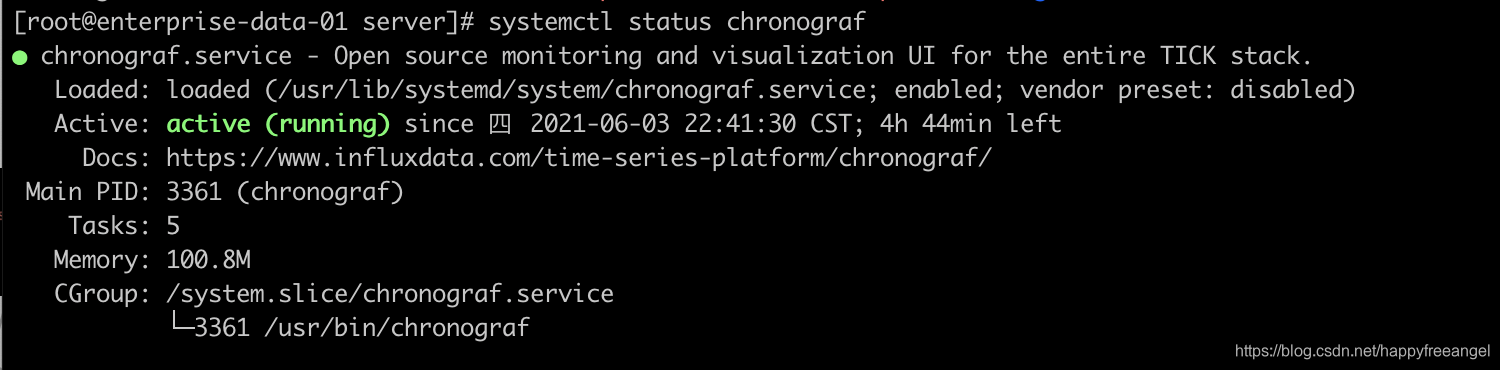
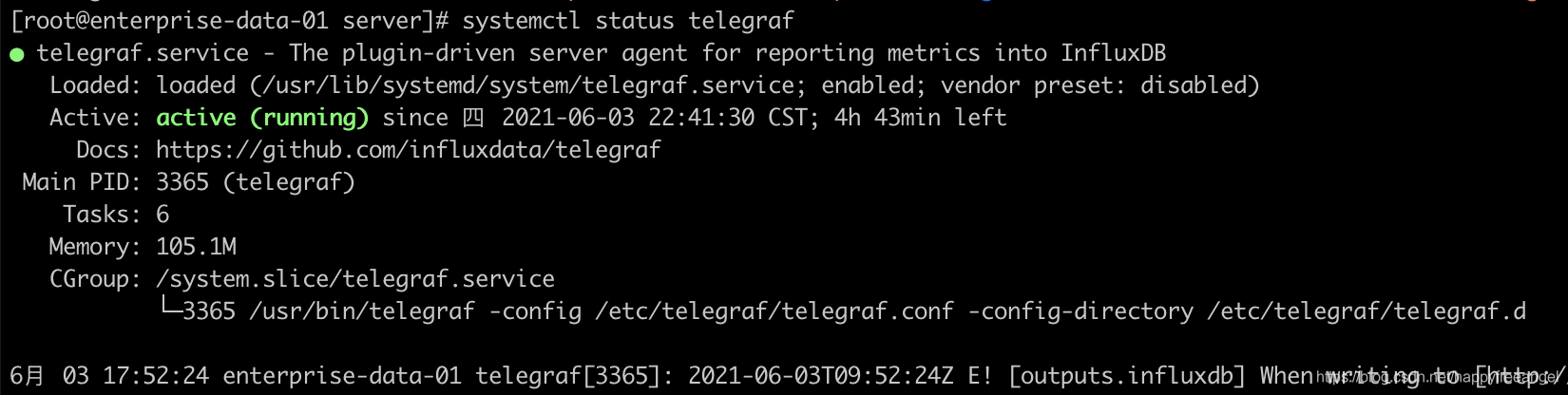
/etc/telegraf/telegraf.conf
配置文件里必须要指明账户,用户名和密码,
urls = ["http://10.5.0.81:8086","http://10.5.0.82:8086","http://10.5.0.83:8086"]
## The target database for metrics; will be created as needed.
## For UDP url endpoint database needs to be configured on server side.
# database = "telegraf"
database = "telegraf"
username = "telegraf"
password = "你的密码"
现在您已经安装了元节点和数据节点,您可以安装 Chronograf 来为您提供一个用户界面来访问 InfluxDB Enterprise 实例。
Chronograf 的安装说明
安装计时码表
本页介绍了如何下载和安装 Chronograf。
内容
TICK概览
下载并安装
连接到您的 InfluxDB 实例或 InfluxDB Enterprise 集群
连接到 Kapacitor
TICK概览
Chronograf 是 InfluxData 的TICK 堆栈的用户界面。
下载并安装
InfluxData 的下载页面上提供了最新的 Chronograf 版本。
.
选择适用于您的操作系统的下载链接。
.
如果您的下载包含 TAR 包,请将底层数据存储保存在chronograf-v1.db启动 Chronograf 之外的目录中。这会在您下载未来版本时保留并引用您现有的数据存储,包括配置和仪表板。
.
.
安装 Chronograf,替换<version#>为合适的版本:
.
苹果系统Ubuntu 和 Debian红帽和 CentOS
.
tar zxvf chronograf-<version#>_darwin_amd64.tar.gz
.
.
开始计时:
.
chronograf
.
将 Chronograf 连接到您的 InfluxDB 实例或 InfluxDB Enterprise 集群
安装在data 10.0.5.81 节点上
firewall-cmd --add-port=8888/tcp --permanent --zone=public
firewall-cmd --reload
firewall-cmd --list-all
.将您的 Web 浏览器指向localhost:8888。
.使用以下详细信息填写表格:
连接字符串:输入运行 InfluxDB 的机器的主机名或 IP,并确保包含 InfluxDB 的默认端口8086。
连接名称:输入连接字符串的名称。
用户名和密码:除非您在 InfluxDB 中启用了身份验证,否则这些字段可以保留为空。Chronograf 用户帐户和凭据应与用于 InfluxDB 的凭据不同,以确保可以应用不同的权限。例如,您可能希望将 Chronograf 设置为作为对 InfluxDB 具有只读权限的服务帐户运行。有关更多信息,请参阅如何在 Chronograf 中管理 InfluxDB 用户和管理 Chronograf 用户。
Telegraf 数据库名称:(可选)输入Telegraf 数据库的名称。默认名称是 Telegraf。
.单击添加源。
将 Chronograf 连接到 Kapacitor
.在 Chronograf 中,单击侧边栏菜单中的配置(扳手)图标,然后在Active Kapacitator列中选择添加配置。
.在Kapacitor URL字段中,输入运行 Kapacitor 的机器的主机名或 IP。确保包括 Kapacitor 的默认端口:9092.
.输入连接的名称。
.除非您在 Kapacitor 中特别启用了授权,否则将用户名和密码字段留空。
.点击连接。
firewall-cmd --add-port=9090/tcp --permanent --zone=public
firewall-cmd --add-port=9091/tcp --permanent --zone=public
firewall-cmd --add-port=9092/tcp --permanent --zone=public
firewall-cmd --reload
firewall-cmd --list-all
疑难杂症:
1.添加不了可能是 时间同步有问题
Telegraf 安装在
苹果电脑
Pruned 1 symbolic links and 6 directories from /usr/local
==> Caveats
==> telegraf
To have launchd start telegraf now and restart at login:
brew services start telegraf
Or, if you don’t want/need a background service you can just run:
telegraf -config /usr/local/etc/telegraf.conf
#关于如何使用用户名和密码进行操作
https://cloud.tencent.com/developer/article/1543962
如何创建用户
https://archive.docs.influxdata.com/influxdb/v0.13/administration/authentication_and_authorization/
创建管理员用户: 在data 节点上 运行 shell 执行: flux
CREATE USER paul WITH PASSWORD ‘timeseries4days’ WITH ALL PRIVILEGES
CREATE USER admin WITH PASSWORD ‘你的密码’ WITH ALL PRIVILEGES
auth admin 你的密码
create database iotdb;
show databases;
name: databases
name
_internal
tempdb
iotdb
CREATE USER telegraf WITH PASSWORD ‘你的密码’ WITH ALL PRIVILEGES
telegraf
https://docs.influxdata.com/enterprise_influxdb/v1.8/administration/cluster-commands/#examples-17
创建签名的 JWT 令牌
在此示例中,该token命令返回一个签名的 JWT 令牌。
$ influxd-ctl -auth-type jwt -secret oatclusters token
性能测试
https://www.hellodemos.com/hello-influxdb/influxdb-influxdb-performance.html
下载页面
https://portal.influxdata.com/licenses/5547
入门
此页面包含您的 InfluxEnterprise 许可证密钥和所有软件包当前版本的链接。
您必须接受上述服务条款才能下载该软件。
为了使用您的许可证,您必须按照入门指南中的说明下载并安装 InfluxEnterprise 组件
人们
11394019@qq.com
邀请人
电子邮件
单击以接受软件许可订阅协议
InfluxEnterprise - DataNode / 1.8.6-c1.8.6
2021 年 5 月 24 日下午 6:16
https://dl.influxdata.com/enterprise/releases/influxdb-data-1.8.6-c1.8.6_darwin_amd64.tar.gz
https://dl.influxdata.com/enterprise/releases/influxdb-data-1.8。 6-c1.8.6-static_linux_amd64.tar.gz
https://dl.influxdata.com/enterprise/releases/influxdb-data_1.8.6-c1.8.6_amd64.deb
https://dl.influxdata.com/enterprise/releases /influxdb-data-1.8.6_c1.8.6.x86_64.rpm
https://dl.influxdata.com/enterprise/releases/influxdb-data-1.8.6-c1.8.6_linux_amd64.tar.gz
InfluxEnterprise - 元节点/ 1.8.6-c1.8.6
2021 年 5 月 24 日下午 6:16
https://dl.influxdata.com/enterprise/releases/influxdb-meta-1.8.6-c1.8.6_darwin_amd64.tar.gz
https://dl.influxdata.com/enterprise/releases/influxdb-meta-1.8。 6-c1.8.6-static_linux_amd64.tar.gz
https://dl.influxdata.com/enterprise/releases/influxdb-meta_1.8.6-c1.8.6_amd64.deb
https://dl.influxdata.com/enterprise/releases /influxdb-meta-1.8.6_c1.8.6.x86_64.rpm
https://dl.influxdata.com/enterprise/releases/influxdb-meta-1.8.6-c1.8.6_linux_amd64.tar.gz
InfluxEnterprise - Kapacitor / 1.5.9
2021 年 5 月 24 日晚上 11:54
https://dl.influxdata.com/enterprise/releases/kapacitor_enterprise-1.5.9_darwin_amd64.tar.gz
https://dl.influxdata.com/enterprise/releases/kapacitor_enterprise-1.5.9-static_linux_amd64.tar.gz
https: //dl.influxdata.com/enterprise/releases/kapacitor-enterprise_1.5.9-1_amd64.deb
https://dl.influxdata.com/enterprise/releases/kapacitor_enterprise-1.5.9-1.x86_64.rpm
https:// dl.influxdata.com/enterprise/releases/kapacitor_enterprise-1.5.9_linux_amd64.tar.gz
InfluxEnterprise - Web 控制台/ 1.2.2
已弃用
2017 年 3 月 15 日下午 5:09
Chronograf是 InfluxEnterprise 的推荐替代品 - Web 控制台
https://s3.amazonaws.com/influx-enterprise/releases/influx-enterprise-1.2.2-static_linux_amd64.tar.gz
https://s3.amazonaws.com/influx-enterprise/releases/influx-enterprise_1.2.2 _amd64.deb
https://s3.amazonaws.com/influx-enterprise/releases/influx-enterprise-1.2.2.x86_64.rpm
https://s3.amazonaws.com/influx-enterprise/releases/influx-enterprise- 1.2.2_linux_amd64.tar.gz
Chronograf 下载地址
https://github.com/influxdata/chronograf/releases
管理界面API
https://github.com/influxdata/influxdb-client-java/tree/master/client#management-api

GitCode 天启AI是一款由 GitCode 团队打造的智能助手,基于先进的LLM(大语言模型)与多智能体 Agent 技术构建,致力于为用户提供高效、智能、多模态的创作与开发支持。它不仅支持自然语言对话,还具备处理文件、生成 PPT、撰写分析报告、开发 Web 应用等多项能力,真正做到“一句话,让 Al帮你完成复杂任务”。
更多推荐
 已为社区贡献1条内容
已为社区贡献1条内容









所有评论(0)